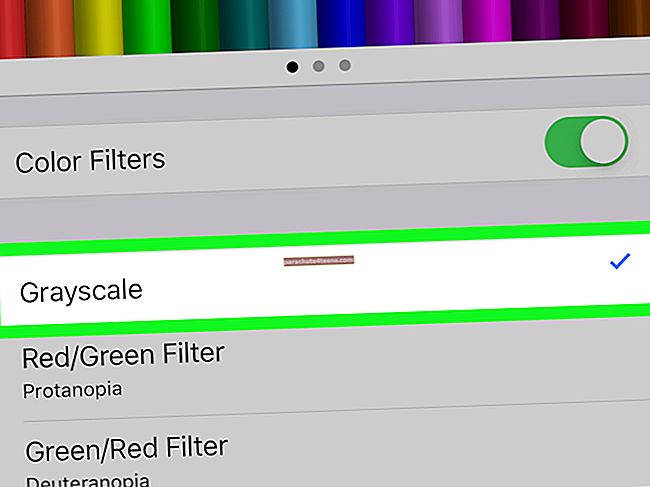Patobulinto „watchOS 4“ varomas „Apple Watch 3“ veikia sklandžiau nei pirmtakai. Tačiau, kaip ir „iPhone“ ar bet kurią kitą technologiją, išmanųjį laikrodį reikia valdyti efektyviai, kad ir toliau atliktumėte užduotį norimu nuojauta. Todėl, jei nebus suteikta reikiama priežiūra, nešiojamas prietaisas gali tapti ypač vangus. Ar atsidūrėte ne toje upelio pusėje? Suteikite galimybę pasinaudoti šiais veiksmingais patarimais, kaip pagreitinti „Apple Watch Series 3“.
Mes atsižvelgėme į kiekvieną mažą dalyką, kuris gali kompetentingai veikti, pagreitindamas „Watch“. Išbandę gudrybes savo išmaniajame laikrodyje ir gavę norimą rezultatą, esame įsitikinę, kad jie gali spustelėti ir jums. Susilaužyti koją!
Patarimai, kaip pataisyti vangų „Apple Watch“ ir greičiau jį paleisti
Negalima laikyti, kad „Dock“ būtų atidaryta per daug programų
Kai naudosiu programą, būtinai ją išjungsiu, nes palikdamas programas fone ne tik išeikvosiu akumuliatorių, bet ir sulėtinsite įrenginį. Man tai pasiteisino, kad ilgą laiką nepakitęs nešiojamojo prietaiso veikimas būtų nepakitęs. Tai gali būti labai mažas dalykas, tačiau patikėkite manimi, jis gali atlikti didelį vaidmenį siūlydamas atokvėpį jūsų įrenginiui.
Jei norite priversti mesti programą iš „Watch“, tiesiog paspauskite Šoninis mygtukas vieną kartą prieiti prie doko. Tada jums reikia perbraukite kairėn programoje ir bakstelėkiteX ’mygtuką jį nužudyti.

Iš naujo paleiskite laikrodį
Žinau, kad kai kurie iš jūsų gali juoktis iš minties, kad kaip paprastas paleidimas iš naujo gali pagreitinti laikrodį. Bet leiskite man pasakyti, kad jis efektyviai veikia išvalydamas RAM ir net pašalindamas talpyklą. Taigi, išmintinga tai padaryti ir kadru.
Tiesiog paspauskite ir palaikykite Šoninis mygtukas kol pasirodys maitinimo meniu. Tada slinkite į maitinimą išmanusis laikrodis. Tada turite paspausti Vėl šoninis mygtukas kad jį įjungčiau.

Sumažinti judesį
Vienas paprastas, bet gana efektyvus triukas, kuris visada buvo naudingas padidinant „Apple Watch“ greitį, yra „Sumažinti judesį“. Iš esmės tai yra sumažinti animaciją ir automatinį vartotojo sąsajos dydžio keitimą pagrindiniame ekrane, kai paleidžiamos arba išjungiamos programos.
Įjungę „Reduce Motion“, vietoj mastelio efektų turėtumėte pamatyti paprastą išnykimo perėjimą.
Paleiskite „Watch“ programą „iPhone“ įrenginyje Watch „My Watch ⟶ General“ Prieinamumas ⟶ įjungti jungiklis šalia Sumažinti judesį.

Išjungti automatinį programų diegimą
Jei įjungta automatinio programos diegimo funkcija, „iOS“ automatiškai įdiegia „Apple Watch“ programos, kurią atsisiunčiate į suporuotą „iPhone“, palydovą.
Manau, kad tai labai naudinga, nes nereikia atsisiųsti tos pačios programos į nešiojamą įrenginį. Tačiau yra dvi šios funkcijos minusai: tai gali sulėtinti jūsų įrenginį ir netgi išsikrauti akumuliatorių. Todėl verta jį išjungti.
Paleiskite „Watch“ programą savo „iPhone“ skirtuke „Mano laikrodis“ ⟶ Bendra ⟶ Išjunk jungiklis šalia Automatinis programos diegimas.

Išjungti fono programos atnaujinimą
„Foninis programų atnaujinimas“ vaidina svarbų vaidmenį palaikant jūsų programas gyvas ir spardant. Tačiau žinoma, kad tai yra viena iš labiausiai jėgą siurbiančių funkcijų. Taigi tikslinga išlaikyti šią funkciją išjungtą.
Verta atkreipti dėmesį į tai, kad „Fono programos atnaujinimas“ padeda atnaujinti laikrodžio veido komplikacijas. Jei naudojate trečiosios šalies programos komplikacijas, išjunkite šią funkciją kiekvienai programai.
Atviras Žiūrėti programą išmaniajame telefone ⟶ „Mano žiūrėjimo“ skirtukas⟶ Generolas ⟶ Fono programos atnaujinimas ⟶ ir dabar išjungti šią funkciją visiškai.

Arba išjunkite jungiklį šalia programa, kurios nenorite atsigaivinti fone.

Išjunkite vietos nustatymo paslaugas
Turėtumėte sumaniai naudotis vietovės paslaugomis, nes tai yra didžiulė energijos taupymo funkcija. Be to, kad valgo daug akumuliatoriaus, jis taip pat linkęs sulėtinti prietaiso veikimą, kai jis yra plačiai naudojamas. Geriausias būdas tai išspręsti yra tai, kad tik svarbioms programoms leidžiama naudoti jūsų buvimo vietą.
Norėdami išjungti „Smart Services“ vietovės paslaugas, įskaitant įmontuotą GPS, eikite į Nustatymų programa ⟶ Privatumas ⟶ Vietos paslaugos suporuotame „iPhone“. Tada arba visiškai jį išjunkite, arba išjunkite jungiklį šalia programos, kurios nenorite turėti prieigos prie savo vietos.

Pašalinkite visas nepageidaujamas programas
Visada patartina pašalinti nereikalingas programas iš savo įrenginio. Taigi, jei įrenginyje turite daug programų, nufotografuokite tas, kurių beveik nenaudojate nešiojamame įrenginyje.
Palieskite ir palaikykite bet kurią programos piktogramą, kol programos pradės judėti „Watch“. Tada raskite programą, kurios nebenorite naudoti, ir palieskite ją. Tada bakstelėkite Ištrinti programą.
Tik tuo atveju, jei norite atsikratyti daugybės programų iš „watchOS“, siūlyčiau pasinaudoti „iPhone“ skirtos „Watch“ programos pagalba. Tai leidžia jums šiek tiek patogiau išvalyti nereikalingas programas.
Atidaryk Žiūrėti programą „iPhone“ įrenginyje ⟶ „Mano žiūrėjimo“ skirtukas ⟶ perbraukite žemyn, kad eitumėte į skyrių Įdiegta „Apple Watch“. Tada palieskite programa norite atsikratyti ir tada išjunkite jungiklį šalia Rodyti programą „Apple Watch“.

Laikas atsikratyti „Apple“ muzikos grojaraščių
Jei „Apple Watch“ įjungėte numatytuosius sinchronizavimo nustatymus su „Apple Music“, laikrodis gali nuosekliai sinchronizuoti grojaraščius su „iPhone“. Atsižvelgiant į tai, kad laikrodyje yra ribota erdvė muzikai, geriau patikrinti šią funkciją.
Atidarykite „Watch“ programą ⟶ „Mano žiūrėjimo“ skirtukas, braukite žemyn ir bakstelėkite Muzika. Tada jums reikia išjungti grojaraščius nebenorite sinchronizuoti.

Atnaujinkite „Apple Watch“ programinę įrangą
Jei atlikote visus veiksmus ir vis dar stengiatės šalinti laikrodį, gali kilti tam tikrų problemų su programine įranga. Norėdami atsikratyti klaidos, pabandykite atnaujinti įrenginį.
Atidarykite „Watch“ programą tab skirtuką „My Watch“ Watch Generolas ⟶ Programinės įrangos atnaujinimas.

Iš naujo nustatykite „Apple Watch“
Dar nėra atokvėpio? Laikas eiti į visišką valymą. Atjunkite laikrodį iš „iPhone“ ir vėl suporuokite. Dešimt į vieną, tai gali išspręsti problemą!
Pasakykite savo nuomonę:
Darant prielaidą, kad jums pavyko pagerinti nešiojamojo prietaiso veikimą. Praneškite mums, kuris iš aukščiau paminėtų triukų jums buvo naudingas atliekant darbą.
Pažvelkite ir į šiuos įrašus:
- „Apple Watch“ neatnaujina „Weather“ programos: galimi problemos sprendimo būdai
- Geriausios „Apple Watch“ juostos ir dirželiai iš trečiųjų šalių gamintojų